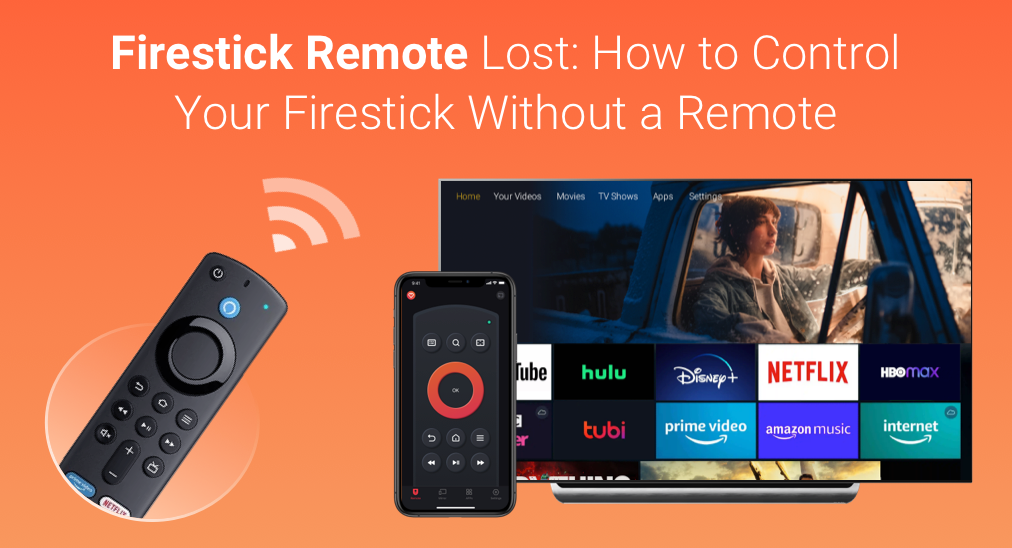
"Onde está o controle remoto do Firestick?" e "O controle remoto do Firestick não está debaixo do sofá e da mesa de centro.", que são diálogos frequentes no dia a dia. Bem, como encontrar um controle remoto do Firestick perdido? O que fazer se você perder seu controle remoto do Firestick? Ambas as perguntas são discutidas na postagem. Continue lendo.
Perdi Meu Controle Remoto do Firestick
Os controles remotos do Roku e do Firestick são feitos em estruturas pequenas e, por isso, são fáceis de perder, e muitas pessoas sempre se afundam na frustração de "perdi meu controle do Firestick".
Felizmente, você pode encontrar seu controle remoto Roku de 3 maneiras diferentes que são compartilhadas em Como Encontrar Rapidamente Seu Controle Remoto Roku Perdido? [3 Truques]Quanto ao controle remoto do Firestick perdido, o post compartilha com você algumas ideias para rastrear o controle e algumas maneiras alternativas de controlar seu Firestick. Explore-as comigo.
Sumário
Como encontrar o controle remoto perdido do Firestick?
É possível localizar o controle remoto perdido se o controle for o novo. Controle Remoto por Voz Alexa ProO Controle Remoto por Voz Alexa Pro pode responder a um comando de voz, emitindo um som quando você diz "Alexa, encontre meu controle remoto" para o alto-falante habilitado para Alexa. No entanto, há um pré-requisito de que o controle remoto e o alto-falante estejam registrados na mesma conta da Amazon.
Então, execute o comando de voz e ouça atentamente para verificar se há um toque. Siga o toque que durará 5 minutos para localizar seu controle remoto perdido e pressione qualquer botão no controle para interromper o toque.
Este truque é viável para encontrar o controle remoto do Firestick que vem com um microfone, mas como encontrar um controle remoto do Firestick perdido, um tradicional? A única maneira é vasculhar cada canto do seu sofá ou outros lugares onde o controle remoto possa estar escondido.
Se você encontrou, parabéns para você. Para evitar perdê-lo novamente, você pode colocá-lo em uma posição fixa após cada uso, como uma gaveta na mesa de centro.
Se não houver nenhum sinal do controle remoto, o que fazer se você perder o controle remoto do seu Firestick? Não fique deprimido. Você pode usar quatro maneiras alternativas para controlar seu Fire TV novamente.
Método Alternativo 1: Controle Seu Firestick Usando um Smartphone
A primeira maneira recomendada de controlar seu Firestick sem um controle remoto é transformar seu smartphone em um controle remoto com a ajuda de um aplicativo de controle remoto. Dessa forma, nunca mais se preocupe com o paradeiro do controle remoto, pois o smartphone, geralmente, pode ser encontrado no seu bolso.
Aplicativos remotos são projetados para ajudá-lo a controlar sua televisão usando um smartphone por meio de uma conexão WiFi. Muitos aplicativos remotos entraram rapidamente no mercado, como o Amazon Fire TV da Amazon Mobile LLC e Controle Remoto Fire TV de BoostVision são os aplicativos remotos mais populares para o Firestick.
Ambos os aplicativos são gratuitos para download na Google Play e na App Store e funcionam como controles remotos avançados para o Firestick, pois introduzem muitos recursos úteis, como um teclado para fácil entrada de texto, um touchpad para navegação por gestos e acesso rápido aos aplicativos favoritos.
| Amazon Fire TV | Controle Remoto para Fire TV & FireStick | |
| Desenvolvedor | Amazon Mobile LLC. | BoostVision |
| Consumo de espaço de armazenamento | 107MB | 81.92MB |
| Compatibilidade do Sistema Operacional | Android e iOS | Android e iOS |
| Dispositivos compatíveis | Todos os dispositivos Fire TV | Todas as TVs Fire e Fire Stick. |
| Conectividade | Rede WiFi | Rede WiFi |
| Interface do usuário | 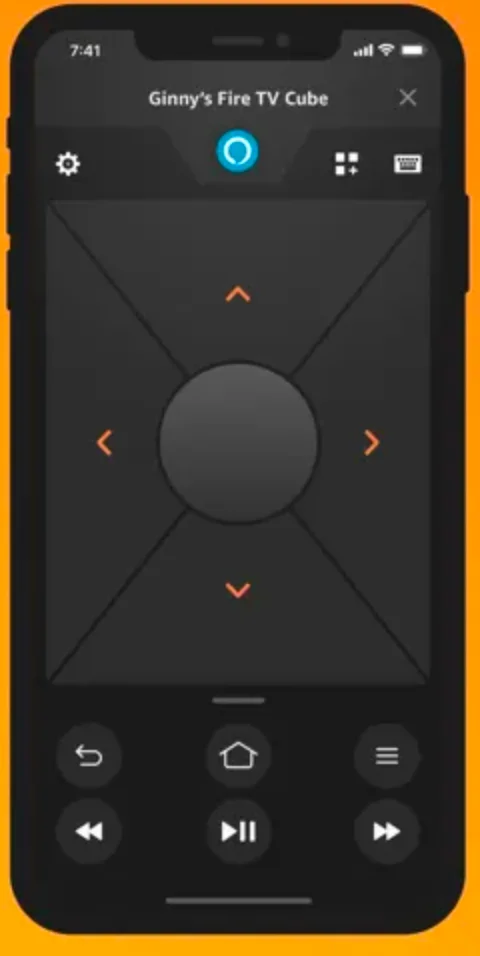 |  |
| Recursos remotos | Casa, Voltar, Pausa, Avançar/Retroceder, Teclado, Touchpad, Pesquisa por voz (não disponível em todos os países) e assim por diante. | Casa, Voltar, Pausar, Avançar/Retroceder, Teclado, Touchpad e assim por diante. |
| Recursos adicionais. | Acesso rápido a aplicativos no Firestick | Acesso rápido a aplicativos no Firestick, espelhamento de tela do telefone para a TV e transmissão de fotos/vídeos para a TV. |
| Por que escolhê-lo? | Um aplicativo remoto profissional com recursos básicos e avançados para controlar o Firestick facilmente. | Um aplicativo remoto profissional com múltiplas funcionalidades para controlar o Firestick facilmente. Um aplicativo tudo-em-um que integra quatro funções: controle remoto, lista de canais, espelhamento de tela e transmissão de mídia para melhorar a experiência de assistir. Conexão automática. |
| As pessoas não gostam. | Há muito tempo para a conexão. Uma resposta lenta. A interface principal pode ser acessada após uma conexão. | Anúncios na versão gratuita. |
Use o Amazon Fire TV para Controlar Seu Firestick
Passo 1. Baixe o aplicativo da Google Play or App Store com base no sistema operacional em execução no seu smartphone e aguarde a conclusão da instalação.
Passo 2. Conecte seu smartphone à mesma rede WiFi que seu Firestick.
Passo 3. Inicie o aplicativo e faça login na sua conta da Amazon.
Passo 4. Aguarde o aplicativo detectar automaticamente a TV e escolha seu Firestick na lista de dispositivos.
Passo 5. Enter the Código de 4 dígitos. aparecendo na tela do Fire TV e aguarde a configuração da conexão.
Uma vez conectado, você pode usar as teclas de navegação na interface do usuário para controlar sua TV. No entanto, algumas pessoas relataram que leva uma eternidade para conectar, e é necessário conectar toda vez que você sai do aplicativo...
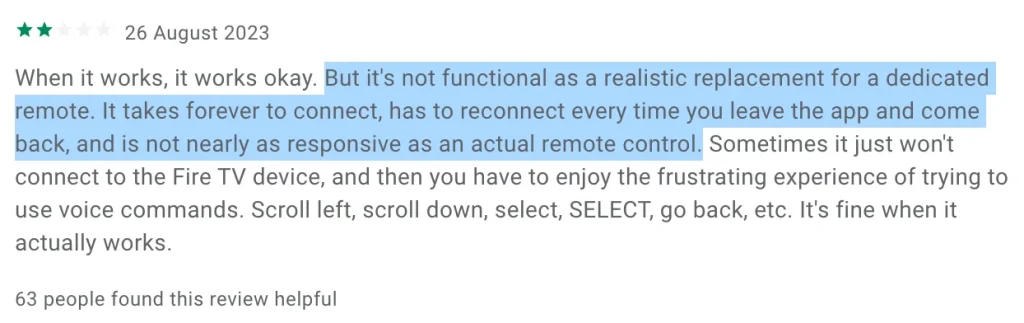
Se você encontrar o mesmo problema, pode substituir o aplicativo pelo Fire TV Remote da BoostVision, e o tutorial está abaixo.
Use o App do Controle Remoto Fire TV para Controlar Seu Firestick [A Melhor Escolha]
Com a ajuda do aplicativo Fire TV Remote, você pode não apenas usar seu dispositivo Android ou iOS como um controle remoto, mas também exibir facilmente o conteúdo do dispositivo na tela da TV.
Passo 1. Obtenha o aplicativo clicando nos botões a seguir; alternativamente, você pode ir para Google Play or App Store para baixá-lo.
Baixe o Controle Remoto para Fire TV e Fire Stick
Passo 2. Certifique-se de que o dispositivo no qual o aplicativo está instalado esteja usando a mesma rede que o seu Firestick.
Passo 3. Lance o aplicativo e clique no Toque para conectar zona para se conectar à TV (você não precisa fazer login em uma conta).
Passo 4. Escolha o nome da sua TV na lista de dispositivos e toque no Conectar botão. É sugerido também ativar o Conexão Automática recurso.

Passo 5. Entrada Número PIN exibido na sua TV e toque no OK botão.
Quando você vir que o texto "Toque para conectar" é alterado para o nome da sua TV, você pode tocar nos botões na tela do seu telefone para controlar seu Fire TV Stick, como tocar no botão do teclado para chamar um teclado para busca rápida.
Para saber mais sobre Substituição do controle remoto do Firestick, por favor, leia. Como Usar o Controle Remoto para Fire TV & Fire Stick.
Método Alternativo 2: Controle Seu Firestick por um Dispositivo Habilitado para Alexa
Um dispositivo habilitado para Amazon Alexa, como o Echo, pode permitir que você controle a linha de produtos Fire TV se você não conseguir encontrar seu controle remoto Firestick. Por exemplo, você pode dizer "Alexa, reproduza *** na minha Fire TV" para o alto-falante, e ele executará seus comandos. Mais comandos de voz estão listados no Amazon help document.

alt=Echo vendido na Amazon
Então, se você tem um dispositivo Alexa compatível, use-o para controlar seu Firestick. Como usar um dispositivo tipo Echo para controlar o Firestick? Se você tem apenas um dispositivo Fire TV, ele deve se conectar automaticamente ao Alexa, contanto que ambos estejam conectados à mesma conta da Amazon e estejam sob a mesma rede Wi-Fi.
No entanto, se você tiver mais de um dispositivo Fire TV, vincule o dispositivo ao dispositivo Alexa através do Aplicativo Alexa. Manualmente. O processo de emparelhamento envolve os seguintes passos. Nota: Cada dispositivo Alexa só pode ser vinculado a uma Fire TV.
Passo 1. Inicie o aplicativo Alexa no seu smartphone. O aplicativo pode ser baixado da Google Play Store ou da App Store.
Passo 2. Toque em menu botão (três linhas horizontais) no canto superior esquerdo.
Passo 3. Toque Música, Vídeo e Livros. > Fire TV > Conecte seu dispositivo Alexa.
Passo 4. Escolha o Firestick que você deseja controlar usando o dispositivo Alexa e toque no Continuou botão.
Passo 5. Escolha o dispositivo Alexa que você deseja usar com seu Firestick e toque no Vincular Dispositivos botão.
Uma vez que ambos os dispositivos estiverem pareados, você pode pedir à Alexa para ligar seu Firestick, reproduzir um vídeo no dispositivo de transmissão ou fazer algo mais.
Método Alternativo 3: Controle seu Firestick com um Mouse e Teclado
Os métodos acima funcionam quando você tem acesso a uma rede WiFi. Embora existam algumas vozes, "Perdi meu controle remoto do Firestick, e não há rede WiFi disponível". Neste caso, o que fazer se você perdeu seu controle remoto do Firestick?
A maneira recomendada é restaurar seu controle sobre a TV com a ajuda de um mouse e teclado. Os dois dispositivos são usados não apenas para o seu computador, mas também para smart TVs que vêm com uma porta USB ou a tecnologia Bluetooth.
Use um Mouse ou Teclado Bluetooth
O Firestick suporta Bluetooth; portanto, se você já adicionou um mouse ou teclado Bluetooth ao seu Fire TV Stick, você pode usá-lo para controlar a TV.
Leitura adicional: Como Para adicionar um mouse Bluetooth ou teclado ao seu Fire TV Stick? Isso pode ser facilmente concluído se você tiver um controle remoto ou usar um aplicativo de controle remoto. No entanto, sem esses, navegue até o caminho: Configurações > Controles Remotos & Dispositivos Bluetooth > Outros Dispositivos Bluetooth > Adicionar Dispositivos Bluetooth usando os botões físicos na sua TV para parear um mouse ou teclado Bluetooth com a TV.
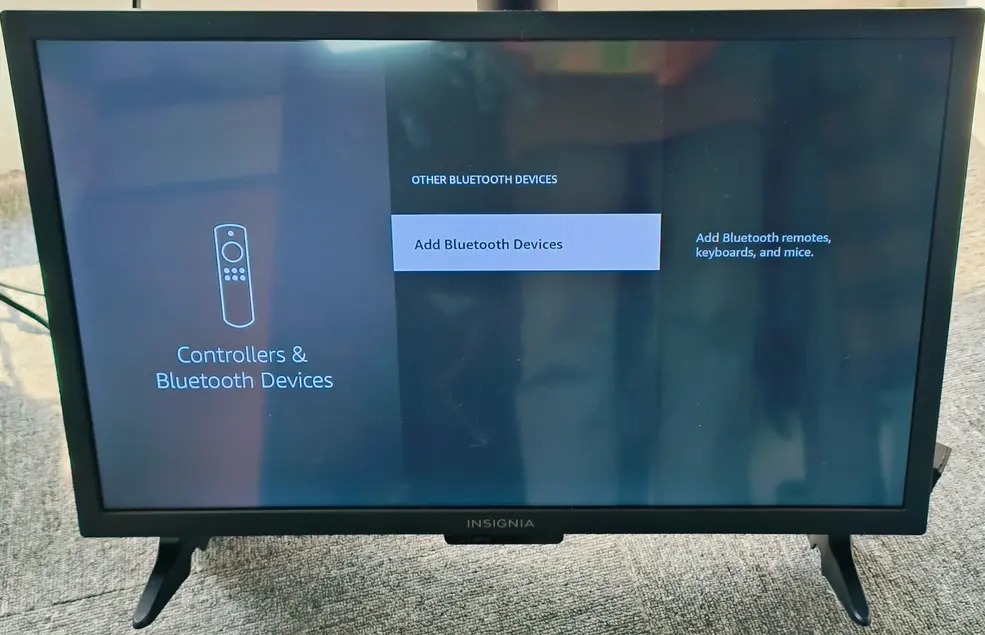
Use um Mouse e Teclado com Fio
Além de um mouse e teclado com fio que você precisa preparar, um divisor micro USB também é necessário, pois os Fire TV Sticks têm apenas uma porta micro USB. Quando tudo estiver preparado, você pode começar a configurar a conexão entre o mouse e teclado e o Fire TV Stick através da porta USB.
Conecte os cabos USB no divisor micro USB e insira o divisor micro USB na porta USB da TV. Em seguida, espere que sua TV reconheça os dispositivos conectados. Uma vez reconhecidos, você pode usar o mouse e o teclado como seu controle remoto do Fire TV.
No entanto, você pode achar inconveniente controlar sua TV com o mouse e teclado com fio. O comprimento do cabo USB determina quão conveniente você controla a TV. Para se livrar do constrangimento que o curto cabo USB causa, seria melhor tentar um mouse ou teclado Bluetooth ou um aplicativo remoto.
Método Alternativo 4: Controle seu Firestick com um Novo Controle Remoto Firestick
O que fazer se você perder o controle remoto do seu Firestick? A última opção é pagar por um novo controle remoto do Firestick para recuperar o controle total sobre seu Firestick.
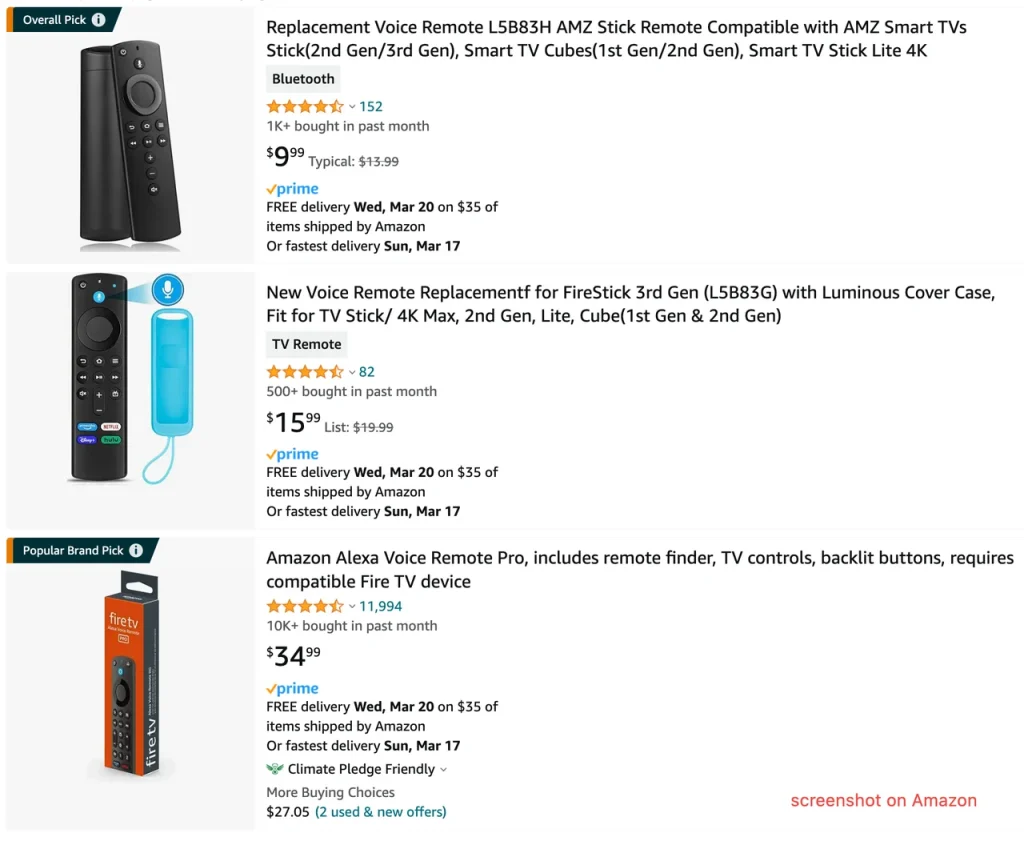
Vá até a Amazon ou EasyBuy para escolher um controle remoto para seu Firestick e não esqueça de preparar um par de pilhas para o controle. Quando o controle e as pilhas forem entregues a você, você poderá parear o novo controle. Veja. Como Emparelhar um Novo Controle Remoto do Fire Stick Sem o Antigo.
Não se deixe afogar pelo pânico de "Perdi meu controle remoto do Firestick". As quatro maneiras acima podem ajudá-lo a dominar seu Fire TV novamente, especialmente usando o Fire TV Remote da BoostVision. Então, experimente-as.
Conclusão
O que fazer se você perdeu o controle remoto do seu Firestick? Se não há nenhum vestígio do controle, você pode tentar as quatro alternativas que compartilhei com você acima para operar seu Firestick novamente: usar um aplicativo de controle remoto, usar um alto-falante com Alexa, usar um mouse e teclado ou comprar um novo controle remoto para o seu Firestick.
Em comparação com esses métodos para controlar seu Firestick, usar um aplicativo de controle remoto como o aplicativo Fire TV Remote da BoostVision é o mais eficaz e econômico. Baixe-o e recupere o controle total do seu Firestick.
Perguntas Frequentes sobre o Controle Remoto do Firestick Perdido
P: Posso usar outro controle do Firestick se eu perder o meu?
Você pode controlar seu Firestick com outro controle remoto se o controle original for perdido. Você pode escolher um controle remoto comum em uma loja online ou física e não se esqueça de preparar um par de pilhas para o novo controle.
Alternativamente, você pode instalar um aplicativo remoto como o aplicativo Fire TV Remote da BoostVision para transformar seu smartphone em um controle remoto para o Firestick. Comparado a comprar um novo controle, usar um aplicativo remoto economiza mais tempo, é mais econômico e amigável ao meio ambiente.
P: Como eu pareio um novo controle remoto do Fire Stick se eu perdi o antigo?
Você pode tentar parear automaticamente um novo controle remoto do Fire Stick sem o antigo. Basta desconectar o Firestick, inserir as pilhas no novo controle e reconectar o Firestick.
P: O que posso fazer se eu perder o controle remoto da minha smart TV?
Primeiramente, lembre-se do cenário em que você assistiu à sua smart TV pela última vez para ver se há algum vestígio do controle remoto. Se não, por favor, tente as seguintes maneiras de controlar sua televisão.
- Use um aplicativo de controle remoto universal como o Controle Remoto Universal Aplicativo da BoostVision. O aplicativo permite que você controle sua TV usando seu smartphone.
- Use um mouse ou teclado. Pode ser com fio ou sem fio, mas usar o sem fio para controlar sua smart TV é mais flexível.
- Compre um novo controle remoto (novas pilhas também são necessárias).








